在PR中为素材打造夏日炎炎般的场景
第一步:新建项目,导入素材图片,并将其拖入时间轴面板中,在“节目”监视器面板中可预览该素材图片效果
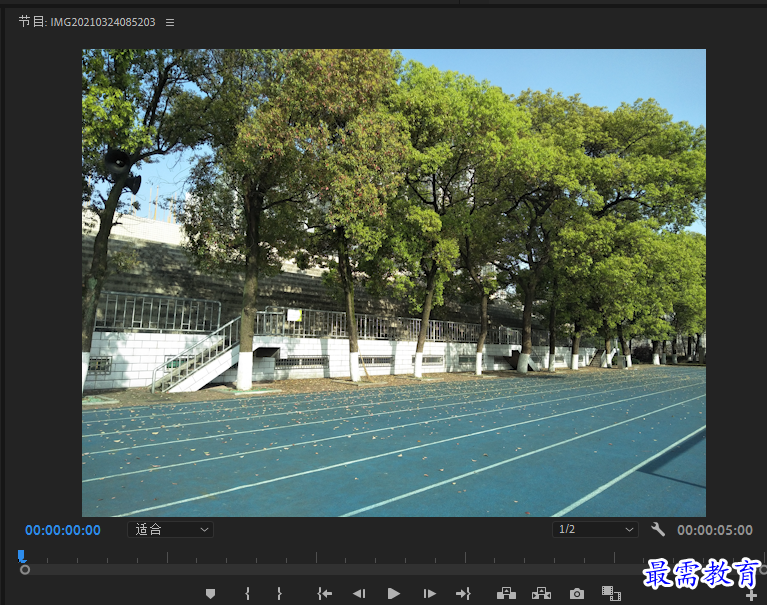
第二步:在“效果”面板中选择“视频效果”—“过时”—“阴影/高光”效果,将其拖曳添加至时间轴面板的素材图片中,添加该效果后,画面的暗部细节将被自动提亮,如图
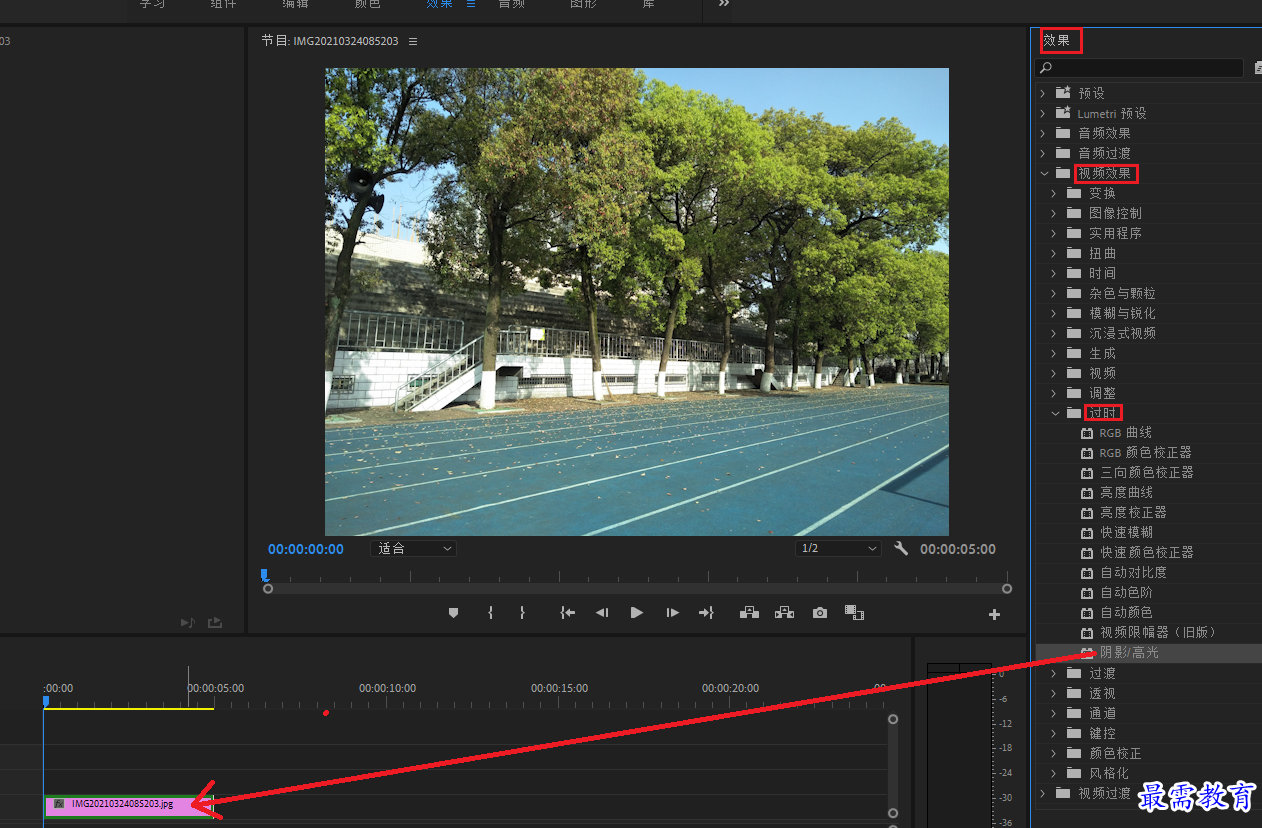
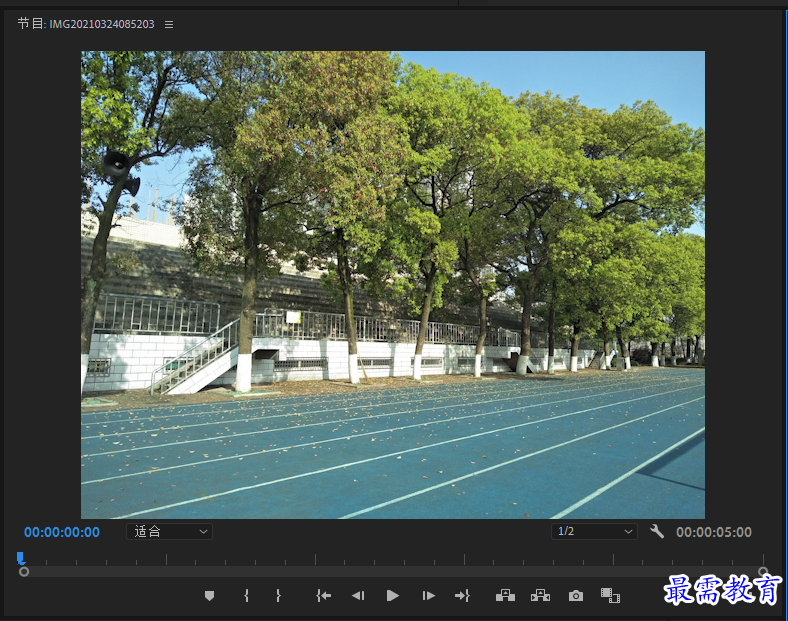
第三步:在“效果”面板中选择“视频效果”—“图像控制”—“颜色平衡(RGB)”效果,将其拖曳添加至时间轴面板的素材图片中

第四步:选择V1视频轨道的图片素材,在“效果控件”面板中展开“颜色平衡(RGB)”选项栏,设置“红色”为127,“绿色”为107,“蓝色”为100,调整完成后,画面将整体呈暖色调效果,且画面亮度较之前有所提升,如下图
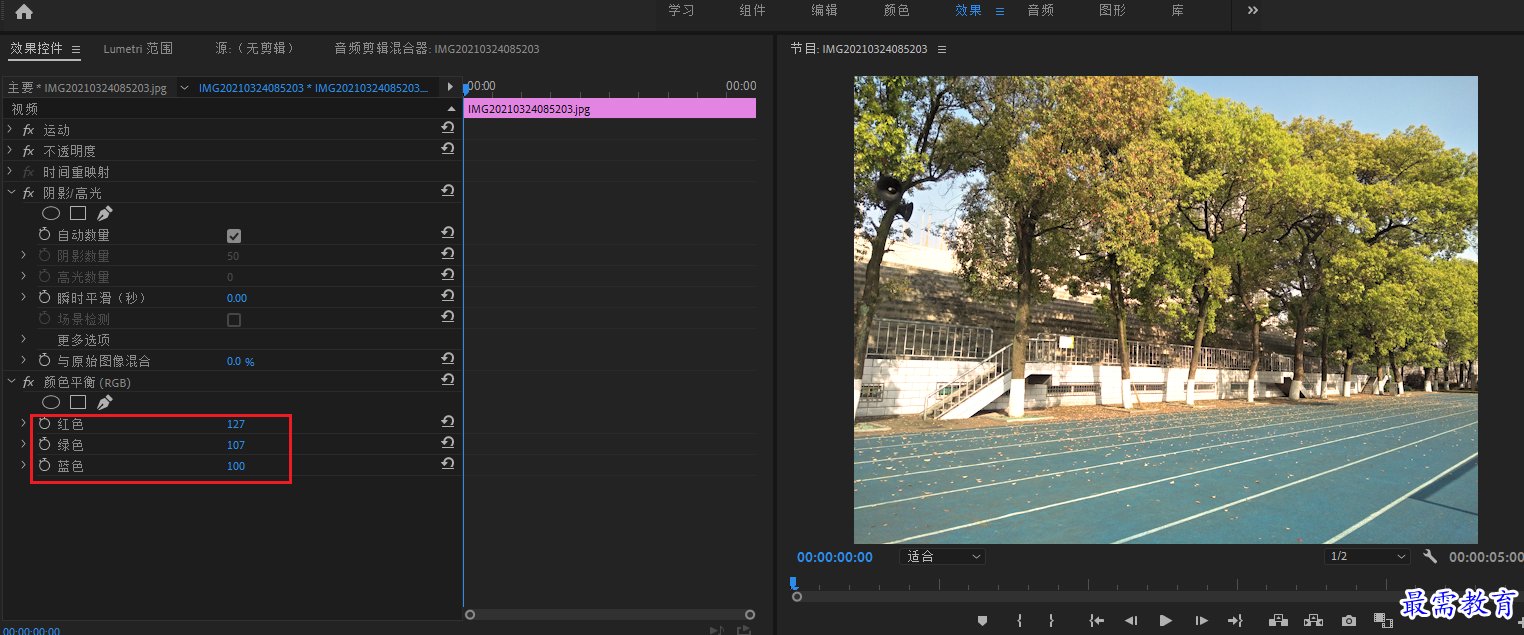
第五步:在“效果”面板中选择“视频效果”—“生成”—“镜头光晕”效果,将其拖曳添加至时间轴面板的素材图片中
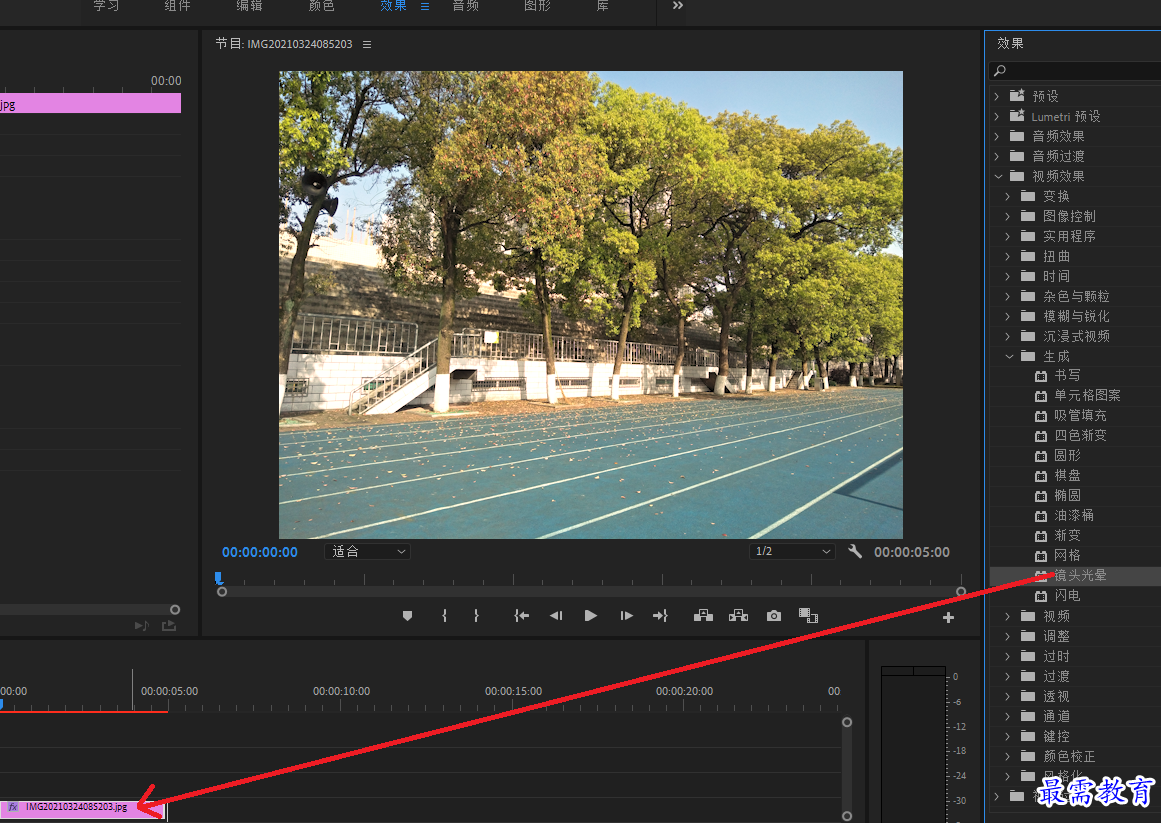
第六步:选择V1视频轨道的图片素材,在“效果控件”面板中展开“镜头光晕”属性栏,设置“光晕中心”为1044、190,“光晕亮度”为160%,“镜头类型”为“50-300毫米变焦”,“与原始图像混合”为8%,
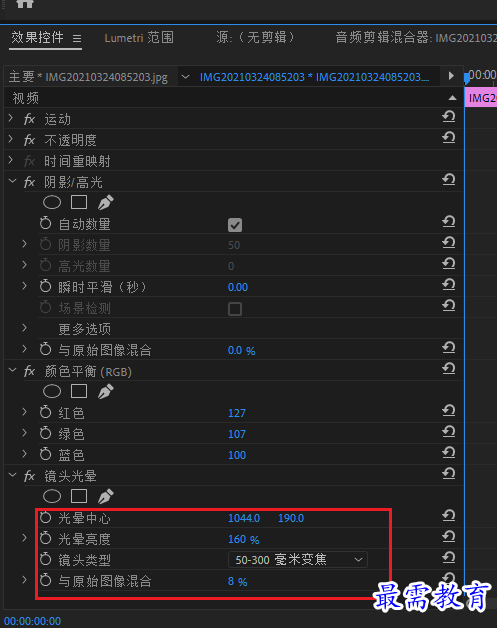
完成上述操作后,在“节目”监视器面板中可预览最终效果,如图所示
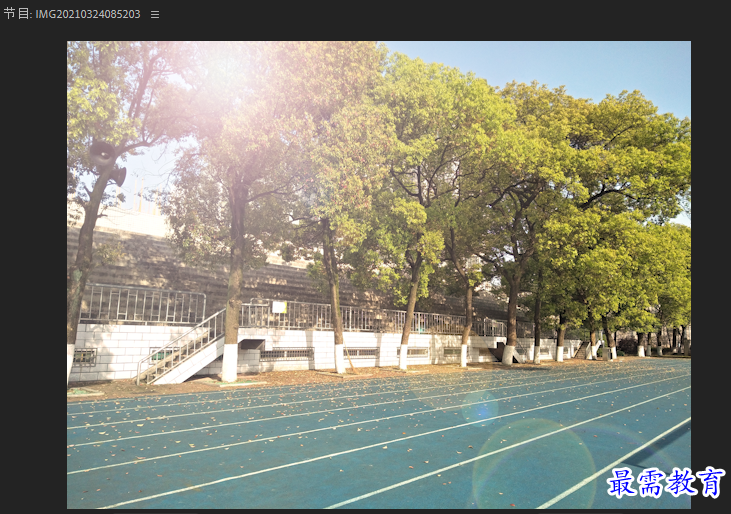
继续查找其他问题的答案?
-
2021-03-1761次播放
-
2018Premiere Pro CC “运动”参数设置界面(视频讲解)
2021-03-1727次播放
-
2021-03-1712次播放
-
2021-03-1717次播放
-
2018Premiere Pro CC 设置字幕对齐方式(视频讲解)
2021-03-1712次播放
-
2021-03-178次播放
-
2018Premiere Pro CC 创建垂直字幕(视频讲解)
2021-03-175次播放
-
2021-03-1710次播放
-
2018Premiere Pro CC添加“基本3D”特效(视频讲解)
2021-03-1714次播放
-
2021-03-1713次播放
 前端设计工程师——刘旭
前端设计工程师——刘旭
 湘公网安备:43011102000856号
湘公网安备:43011102000856号 

点击加载更多评论>>